1Sep
Seventeen en çok seveceğinizi düşündüğümüz ürünleri seçti. Bu sayfadaki linklerden komisyon kazanabiliriz.
1. Farklı bir düğme kullanın. Bilmiyorsanız, tıpkı normal bir kamerada deklanşöre basar gibi fotoğraf çekmek için telefonunuzun yan tarafındaki + ses düğmesini kullanabilirsiniz. Özellikle özçekimler sırasında ekrandaki düğmeye basmak için elinizi pençe yapmaya çalışmaktan çok daha kolay.
NOT: Bunlara sahipseniz, kulaklığınızdaki + ses düğmesi de buna dahildir, bu da kameradan daha da uzakta olabileceğiniz anlamına gelir.
2. Bir kısayolunuz olsun. Yine, ICYMI, kameraya ulaşmak için telefonunuza giriş yapmaktan çekinmeyin. Kilit ekranında, sağ altta ufacık, minik bir kamera simgesi var. Sadece yukarı kaydırın ve kameranız açılacaktır.

Kozmopolit İngiltere
3. Zamanlayıcı senin arkadaşın. Telefonunuzu bir selfie için tutmaya çalışmak konusunda endişelenmek istemiyorsanız ve fotoğraf çekerken (Kaç kişi telefonunu bu şekilde düşürdü?), zamanlayıcıyı kullanın. Sağ üstteki küçük saat simgesine tıklayın ve istediğiniz zamanı ayarlayın. O zaman tek yapmanız gereken telefonunuzu tutmak, pozunuzu mükemmelleştirmek ve çekmesini beklemek.
4. Patlama modunu kullanın. Hızlı bir şekilde art arda bir dizi fotoğraf çekmek istiyorsanız (bir karnaval yolculuğundaysanız, arabada hızlı hareket ediyorsanız idealdir, hızlı tempolu bir etkinlikte vb.), deklanşörü basılı tutun ve siz izin verene kadar hızla art arda fotoğraf çekecektir. Git.
5. Odağı kullanın. Fotoğraflarınızın gerçekten keskin ve odaklanmış olduğundan emin olmak için, ana konunuz ekranın herhangi bir bölümüne dokunmanız yeterlidir. Bu, arka planı bulanık olan bazı yakın fotoğraflar çekmek istiyorsanız da kullanışlıdır.
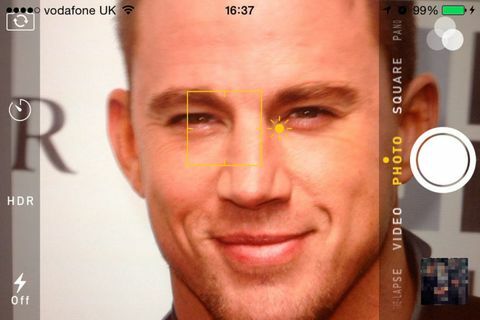
Getty Resimleri
6. Pozlama ile oynayın. Odaklanmak için resme dokunduğunuzda, karenin yanında küçük bir güneş ışığı belirir. Resmin parlaklığını değiştirmek için bunu yukarı ve aşağı kaydırabilirsiniz.
7. Otomatik HDR'yi deneyin. Yap, şimdi yap! HDR sadece yüksek dinamik aralığı temsil eder ve temel olarak üç farklı pozlamanın en iyi kısımlarını karıştırarak size daha kaliteli bir görüntü verir. Sadece kamera ekranının üstündeki küçük HDR'ye tıklayın. Bazen aşırı doygun, sahte görünümlü renklere neden olabilir, bu yüzden dikkatli kullanın. Çok farklı ışık seviyelerinde (yazın güneş ve gölge, gün batımı vb.) çekimler için idealdir.
NOT: HDR resimler, normal bir sürüme ek olarak otomatik olarak kaydedilir ve onlar daha büyük dosyalardır. Bu nedenle, ayarlarınızda "Normal Fotoğrafı Koru" özelliğini kapatmaya değer olabilir. depolama alanından tasarruf edin.
8. Bir ızgara kullanın.

Getty Resimleri
Ayarlar'a gidin ve Fotoğraflar ve Kamera'ya gidin ve Izgara'yı açın. Bu şekilde, atışınızı düzgün bir şekilde sıralayabilirsiniz. Ama daha havalı bir sebep de var… Fotoğrafta, konunuz sağdan veya soldan üçte biri olduğunda resimlerin daha iyi göründüğüne dair bir teori var (okuyun: artier).
9. Zaman atlamalı deneyin. Seri çekim modu ihtiyaçlarınız için biraz fazla hızlıysa, bunun yerine birkaç saniyede bir fotoğraf çektiği için hızlandırılmış modu deneyin. Başlatmak için kırmızı "kayıt" düğmesine ve durdurmak için tekrar basın. Telefon hala duruyorsa en iyi şekilde çalışır, bu nedenle sağlam bir eliniz yoksa, bir şeyin üzerine koymayı deneyin veya geçici bir tripod yapın.
10. Panorama moduyla şıklığı yakalayın. Zekiyseniz, aynı kişinin birden çok kez olduğu bir resim oluşturabilirsiniz. Bir kişi yavaşça dönerken, tek ihtiyacınız olan diğer kişinin/insanların atıştan çıkıp ters yönde koşması ve tekrar içeri girmesidir.
11. Favorilerinizi akıllıca kullanın. Artık resimleri kamera makaranızda görüntülediğinizde, resimlerin altında küçük bir kalp göründüğünü fark edeceksiniz. Buraya dokunduğunuz herhangi bir fotoğraf, bir Sık Kullanılanlar klasörüne eklenecektir - kullanışlı.
12. Fotoğraf düzenleme seçeneklerini öğrenin. aslında var ton Sadece süslü bir filtre seçerek resimlerinizi ustaca düzenleyebileceğiniz farklı şekillerde. Siyah beyaz görüntülerle yoğunluğu, greni, tonu ve nötr alanları değiştirebilir ve Sihirli Değnek aracı ihtiyaçlarınızı karşılamıyorsa renkli resimlerde doygunluk değişiklikleri bile yapabilirsiniz.
13. Yakınlaştırmaktan kaçının. Yakınlaştırma, iPhone'larda gerçekten o kadar iyi değil, çünkü temelde görüntüyü kırparak ve patlatarak çalışır, bu da kaliteyi düşürür. Gerçekten, yakınlaştırma yapmadan mümkün olduğunca yakından fotoğraf çekmeniz ve ardından görüntüyü yakınlaştırmanız ve ardından kırpmanız daha iyi olur.
İtibaren:Kozmopolit İngiltere